iPhone13Pro机型如何中拍摄和管理ProRes视频
苹果在 iOS 15.1 中为 iPhone 13 Pro 系列机型带来了拍摄 ProRes 视频的功能,如果您正在使用 iPhone 13 Pro 或 iPhone 13 Pro Max,并已经升级到 iOS 15.1,可以使用相机 App 以 Apple ProRes 格式录制视频。ProRes 格式有着高色彩保真度和低压缩度的特点,这让你随处都能拍摄、剪辑和分享影视级别的视频。
iPhone13Pro机型如何中拍摄和管理ProRes视频
打开ProRes
要让您的 iPhone 能够以 ProRes 格式录制视频,请前往“设置”-“相机”-“格式”,然后在“Video Capture”(视频拍摄)下打开 Apple ProRes。要录制 ProRes 视频,请轻点“相机”App 中的“ProRes”,然后录制视频。

iPhone 13 Pro 系列支持使用 HLG 格式或 SDR 以 HDR 录制 ProRes,并支持以下分辨率和帧速率:
ProRes 支持 256 GB、512 GB 和 1 TB 存储容量:
4K(每秒 30 帧 (30 fps))
4K (25 fps)
4K (24 fps)
1080p 高清 (60 fps)
1080p 高清 (30 fps)
1080p 高清 (25 fps)
ProRes 支持 128 GB 的存储容量:
1080p 高清 (30 fps)
1080p 高清 (25 fps)
如果在“相机”App 中关闭 ProRes,则视频格式会默认为您在“设置”-“相机”-“格式”中的“Camera Capture”(相机拍摄)下设置的格式:“高效”(HEVC) 或“兼容性最佳”(H.264)。
需要注意的是,不能将 ProRes 与电影效果模式、慢动作或延时视频搭配使用。
管理 ProRes 文件
请注意,ProRes 文件比 HEVC 文件大 30 倍。如果您将这些文件储存在您的设备上,可能会比预期更快用尽储存空间。如果您使用“iCloud 照片”储存照片,则可能需要升级 iCloud 储存空间方案,为这些较大的文件提供更多空间。iCloud 对文件大小也有限制。
iOS 可帮助您以 ProRes 格式录制视频时优化储存空间。要在数据储存空间不足时延长 ProRes 录制时间,您可以在使用“相机”App 时释放资源。当启用 ProRes 且可用录制时间不到五分钟时,“相机”App 还将自动释放资源。
释放资源将清除可能存储在 iPhone 上的临时系统或 App 数据。它不会永久删除不可恢复的数据,但可能需要一些 App 在再次使用时刷新数据。 要以 ProRes 格式录制视频,您需要 iPhone 中至少有 10% 的可用储存空间。
为避免储存空间将满带来的白苹果问题,请确保设备有足够的可用空间再进行拍摄。
编辑 ProRes 文件
用户可以在“照片”App 或 iOS 版 iMovie 剪辑、Mac 版 iMovie 剪辑或 Mac 版 Final Cut Pro 中编辑 Apple ProRes 文件,也可以在支持 ProRes 的第三方编辑 App 中进行编辑。
以下苹果设备可以支持 ProRes 播放和编辑:
装有 Mac OS X 10.6 及更高版本的 Mac
12.9 英寸 iPad Pro(第 3 代)及更新机型
11 英寸 iPad Pro(第 1 代)及更新机型
iPad mini(第 6 代)
iPhone 13 mini、iPhone 13、iPhone 13 Pro、iPhone 13 Pro Max
相关文章

iPhone13pro远峰蓝实物图 iPhone13pro远峰蓝色好看吗
iPhone13pro远峰蓝是今年的新配色,比iPhone12pro的海军蓝颜色要更浅,实物比官网图要好看很多,下面小编带来iPhone13pro远峰蓝实物图,希望对大家有所帮助2021-11-14 很多人都入手了iphone13,自然是看中它的各方面性能的升级,以及它涨幅不大的售价。iphone的使用体验向来不错,2021-11-14
很多人都入手了iphone13,自然是看中它的各方面性能的升级,以及它涨幅不大的售价。iphone的使用体验向来不错,2021-11-14
iphone13系列续航对比 iPhone13续航比iPhone12提升了多少
iPhone13续航能力真的太顶了!在看完iPhone13测评后,我们会发现iPhone13续航比12提升了不少,下面小编带来iphone13系列续航对比2021-11-13
2022春节买iPhone13会不会便宜一些 2022春节iPhone13会降价吗
对于想要购买苹果的友友们来讲春节是个不错的时机,毕竟该活动是除了双十一以外下半年中最为盛大的一次折扣,非常的适合大家薅羊毛。那么2022过年买苹果13合适吗?下面一起2021-11-13
苹果13和苹果12的充电头不通用吗 iphone13用以前的充电器伤电池吗
手机的续航时间是现在很多人购机时会考虑的一个重要指标,手机电池耐用的话,我们外出的话就不用担心手机会随时没电。那么苹果13充电能用旧型号充电器吗?下面一起来看看吧2021-11-13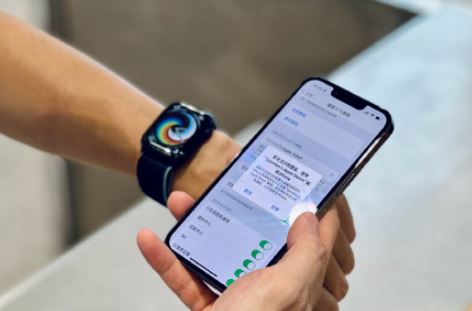
iPhone13连接不上Apple Watch怎么办 iPhone13无法用Apple Watch解锁解
iPhone13首批用户已经开始反映各种bug了,而iPhone13无法用Apple Watch解锁就是其中之一,下面小编带来iPhone13连接applewatch失败的解决方法2021-11-12
iPhone13可以同时使用两张电信卡吗 iPhone13支持双电信卡吗
iPhone13系列中除了13mini以外都是支持双卡双待的,一般大家都会选择使用两张不同运营商的手机卡,不过有些小伙伴很喜欢用电信的卡,那么iPhone13手机SIM卡能插两张电信卡2021-11-12 使用过苹果手机的小伙伴应该都很清楚,在苹果手机换代的过程中为了能够保存手机上的而文件数据,苹果手机拥有了一键数据转移这个功能,下面小编就来教大家如何使用这个功能2021-11-12
使用过苹果手机的小伙伴应该都很清楚,在苹果手机换代的过程中为了能够保存手机上的而文件数据,苹果手机拥有了一键数据转移这个功能,下面小编就来教大家如何使用这个功能2021-11-12
iphone关闭app刷新有什么影响 iPhone关闭后台刷新影响消息接收吗
iPhone关闭后台刷新其实并不会影响消息接受,即使开了后台刷新也不见得秒收消息,那么iphone后台刷新要不要关?下面一起来看看吧2021-11-12
iPhone13换屏价格是多少 iPhone13换屏幕要多少钱
iPhone13采用的是一块OLED屏幕,依旧是不变的60Hz屏幕刷新率,不过在性能方面搭载的是目前性能最强的A15芯片,下面小编带来iPhone13换屏价格介绍2021-11-12



最新评论